BYLabel条码打印机驱动中如何设置纸张规格
如何添加所需纸张类型及纸张规格
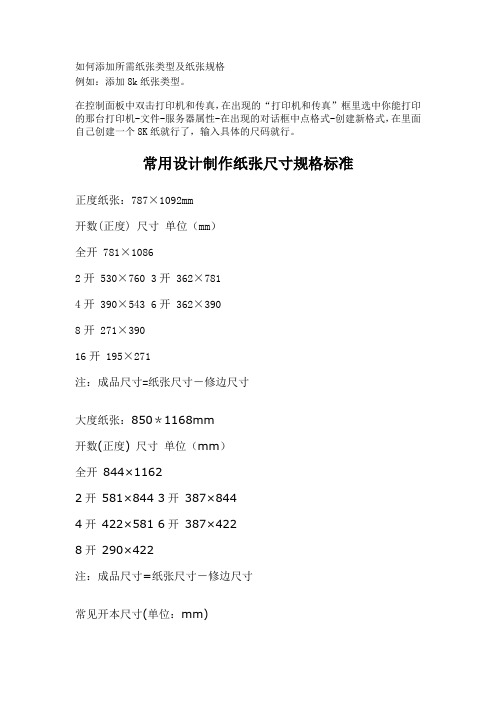
如何添加所需纸张类型及纸张规格例如:添加8k纸张类型。
在控制面板中双击打印机和传真,在出现的“打印机和传真”框里选中你能打印的那台打印机-文件-服务器属性-在出现的对话框中点格式-创建新格式,在里面自己创建一个8K纸就行了,输入具体的尺码就行。
常用设计制作纸张尺寸规格标准正度纸张:787×1092mm开数(正度) 尺寸单位(mm)全开781×10862开530×760 3开362×7814开390×543 6开362×3908开271×39016开195×271注:成品尺寸=纸张尺寸-修边尺寸大度纸张:850*1168mm开数(正度) 尺寸单位(mm)全开844×11622开581×844 3开387×8444开422×581 6开387×4228开290×422注:成品尺寸=纸张尺寸-修边尺寸常见开本尺寸(单位:mm)开本尺寸:787 x 1092对开:736 x 5204开:520 x 3688开:368 x 26016开:260 x 18432开:184 x 130开本尺寸(大度):850 x 1168 对开:570 x 8404开:420 x 5708开:285 x 42016开:210 x 28532开:203 x 140正度纸张:787×1092mm开数(正度) 尺寸单位(mm)全开781×10862开530×7603开362×7814开390×5436开362×3908开271×39016开195×271注:成品尺寸=纸张尺寸-修边尺寸大度纸张:850*1168mm开数(正度) 尺寸单位(mm)全开844×11622开581×8443开387×8444开422×5816开387×4228开290×422注:成品尺寸=纸张尺寸-修边尺寸16开大度:210×285 正度:185×2608开大度:285×420 正度:260×3704开大度:420×570 正度:370×5402开大度:570×840 正度:540×740全开大:889×1194 小:787×1092名片横版:90*55mm<方角> 85*54mm<圆角> 竖版:50*90mm<方角> 54*85mm<圆角> 方版:90*90mm 90*95mmIC卡85x54MM三折页广告标准尺寸: (A4)210mm x 285mm普通宣传册标准尺寸: (A4)210mm x 285mm文件封套标准尺寸:220mm x 305mm招贴画:标准尺寸:540mm x 380mm挂旗标准尺寸:8开376mm x 265mm4开540mm x 380mm手提袋:标准尺寸:400mm x 285mm x 80mm信纸便条:标准尺寸:185mm x 260mm 210mm x 285mm 小知识:游戏或网页中打方向键。
自定义设置纸张大小

自定义设置纸张大小今天又客户反映在使用领跑条码打印软件打印标签、条码的时候,遇到的打印不完整的问题。
也就是说,要打印的内容没有完全打印到标签纸上。
遇到这种情况,就要好好检查一下了,尤其是检查一下自定义纸张尺寸。
那么这篇文章就告诉出现这种问题的时候,如何解决,如何避免出现类似问题的。
在领跑条码打印软件中自定义纸张大小的时候,要满足以下条件:软件中自定义纸张尺寸<=打印机幅面<=实际纸张大小。
在我们用领跑条码打印软件打印标签、条码时所用的纸张大小在国际标准纸张规格中没有合适的尺寸,就可以自定义纸张大小了,这些是电子文档的虚拟尺寸,所以无论你设置成什么样的大小只要可以满足设置要求就行。
在实际生活中,使用的一般都是有一定规格的A4、A3、A5、A6和一些固定规格的连续纸等。
尤其是在打印机上的纸张基本上都是有固定尺寸的。
这些尺寸都是国内统一的尺寸。
所以当我们在自定义纸张尺寸时一定要注意,它的尺寸大小是否合适,才能将标签内容完整的打印到纸张上。
打开领跑条码打印软件在文档设置窗口的纸张选项卡中纸张下拉列表中选择自定义大小,就可以设置纸张的宽度和高度了。
纸张的重要参数,就是尺寸,也就是通常说的规格。
对于打印机来说,纸张是十分重要的耗材,而且对于纸张尺寸要求也比较严格,常用的纸张尺寸是:(其余的都可以在网上查到的)A4(16K)297mm*210mmA5(32K)210mm*148mmA6(64K)144mm*105mmA3(8K)420mm*297mm所以在用条码打印软件自定义纸张大小时,要注意自定义的纸张尺寸要小于或等于实际纸张尺寸。
以确保打印时内容可以完全打印到纸张上。
打印机中也有很多参数设置,其中我们需要注意的参数就是:幅面。
在打印机基本参数里又最大打印幅面这个参数,是指打印机最大能支持的纸张尺寸。
大小一般都是用纸张的规格来表示或者尺寸标识的。
用户在选购打印机时应该根据自己在实际应用中需要打印的宽度来选择,要注意的是,打印幅面大小直接影响到纸张的选用,以及打印内容是否能完整的打印在纸张上。
北洋条码制作及打印操作说明
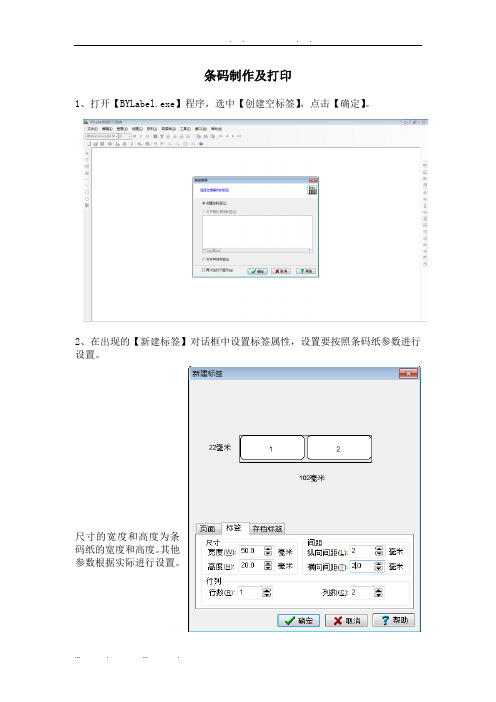
条码制作及打印1、打开【BYLabel.exe】程序,选中【创建空标签】,点击【确定】。
2、在出现的【新建标签】对话框中设置标签属性,设置要按照条码纸参数进行设置。
尺寸的宽度和高度为条码纸的宽度和高度。
其他参数根据实际进行设置。
3、打印机的参数设置:打印机、并口或USB口:按实际型号选择。
纸类型:标签纸(透射)打印速度:89mm/s、默认的为102mm/s,为了保证打印的质量,建议调慢速度。
打印浓度:23 。
此值为打印到条码纸上的信息显示的深浅度。
4、设置完标签属性后,会按照设置的参数出现对应的设置界面。
点击【数据库】,选择【设置数据库】。
在出现的【数据库设置】对话框中,先选择数据源,一般选择文件数据源,类型为Exxcel。
点击右侧的按钮,选择源文件。
选好后,选择要进行查询的表,然后【确定】。
进入到条码设计界面。
条码的设计主要用到页面左侧前两个工具。
用来制作除考号信息以外的文本信息,用来制作考号信息。
选中按钮,在页面的空白位置点击鼠标左键,会出现文本设置的对话框。
从【数据类型】里选择【数据库】。
从【数据库变量】中选择要显示在条码上的信息,点击【确定】。
如果要选择、年级、班级等多项信息时,必须逐个添加,不能同时选中多个进行添加。
考号的制作要选择操作方法与前面的制作文本信息的方法相同。
制作完成后效果:5、条码的打印:从【文件】选择【打印】进行打印的参数设置:起始标签:从第几条记录开始打。
打印标签数量:一次连续打印多少个标签。
相同标签打印数量:同一个标签一次连续出几个。
斑马打印机参数设置
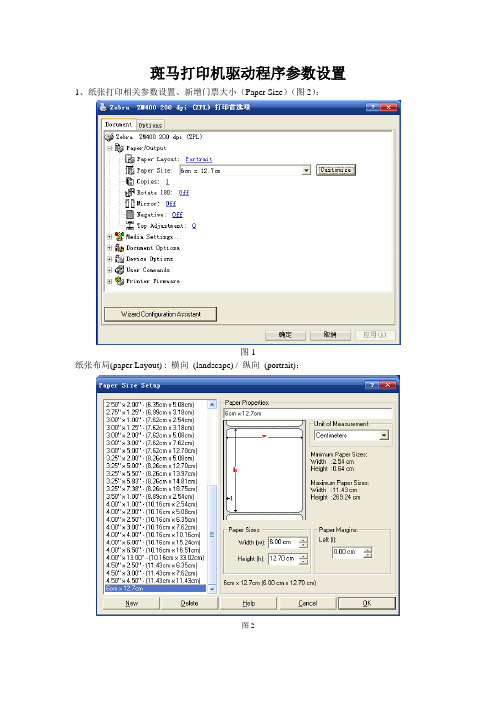
斑马打印机驱动程序参数设置1、纸张打印相关参数设置、新增门票大小(Paper Size)(图2):
图1
纸张布局(paper Layout) : 横向(landscape) / 纵向(portrait);
图2
2、色带相关参数:热转印(Thermal Transfer)、非连续标记类型(Non Continuous Mark Sensing):
图3
3、选择使用驱动设置(Use Driver Settings)、取票类型:撕去(Tear Off):
4、打印速度、打印浓度、是否开机自动检测(设置为Do Nothing):
图5
5、其他参数:
注:其他相关参数默认OFF、Do Nothing;
设置完成后,打印测试页,查看打印是否符合要求。
6、打印机本身基础参数设置:
穿透式传感器:30
介质传感器:55
色带传感器:72
取走标签: 100
标示传感器:73
透射传感器增益: 60
透射传感器:100
透射传感器:196
色带增益:229
标识增益:36。
打印机设置纸张方法

图1
第一步,找到‘打印机和传真’项,并打开。
如:图 1 或者在控制面板中找‘打印机和传真’
图2
打开后可以看到图2的界面
第二步,点击服务器属性
图3
第三步:创建新格式
1 选择‘创建新格式’。
点击方框,打上对号
2 在表格名中输入要创建的表格名称。
如输入:新格式
3 修改纸张大小。
根据实际用纸大小进行修改,宽度、高度。
如果打印格式向左偏1cm,就在‘打印机区域边距’左填写1cm。
通过左、右、顶端、底部。
调整打印格式的位置。
4点击确定,保存上面输入的格式。
第四步:应用新格式
选择所使用的打印机,选择属性
点击打印首选项
点‘高级’
纸张规格处选‘新格式’点‘确定’。
斑马打印机的简单设置和参数调整

斑马打印机的简单设置和参数调整斑马105SL打印机使用手册一、Zebra105SL打印机参数说明二、打印机的调试三、面板功能说明四、打印机的日常维护五、常见故障及其处理六、使用注意事项二、打印机的调试借助液晶显示调试打印机:按SETUP/EXIT键进入菜单设置,以下设置项均以其在菜单中按‘►’和‘+’键出现的顺序讲解,以‘DARKNESS’设置项为起始项Darkness ------------ 打印深度Tear off ----------- 标签撕离位置Print mode -----------打印方式Media type –--------- 标签纸类型Print Method -------- 打印模式Print Widt ---------- 打印宽度Sensor Type -------- 传感器类型1、当液晶面板显示DARKNESS时按+或-键可以调整打印深度。
设置完毕后按►或◄键选择下一个或前一个的设置。
如果要退出整个菜单设置按SETUP/EXIT键。
2、液晶面板显示TEAR OFF时按+或-键可以调整打印机的撕纸位置。
设置完毕后按►或◄键选择下一个或前一个的设置。
如果要退出整个菜单设置按SETUP/EXIT键。
3、液晶面板显示PRINT MODE时按+或-键可以调整打印机的打印方式(一般不带配件的,选择打印机出厂值TEAR OFF、切刀选择CUTTER、回卷选择REWIND、剥离选择PEEL OFF)。
设置完毕后按►或◄键选择下一个或前一个的设置。
如果要退出整个菜单设置按SETUP/EXIT键。
4、液晶面板显示MEDIA TYPE时按+或-键可以调整打印机使用的标签纸类型(一般选择NON-CONTIUNOUS如果所打的标签是连续纸请选择CONTINUOUS)。
设置完毕后按►或◄键选择下一个或前一个的设置。
如果要退出整个菜单设置按SETUP/EXIT 键。
5、液晶面板显示SENSOR TYPE时按+或-键可以调整打印机的传感器类型(请选择打印机出厂值WEB)。
斑马打印机的简单设置和参数调整
斑马打印机的简单设置和参数调整斑马105SL打印机使用手册一、Zebra105SL打印机参数说明二、打印机的调试三、面板功能说明四、打印机的日常维护五、常见故障及其处理六、使用注意事项二、打印机的调试借助液晶显示调试打印机:按SETUP/EXIT键进入菜单设置,以下设置项均以其在菜单中按‘►’和‘+’键出现的顺序讲解,以‘DARKNESS’设置项为起始项Darkness ------------ 打印深度Tear off ----------- 标签撕离位置Print mode -----------打印方式Media type –--------- 标签纸类型Print Method -------- 打印模式Print Widt ---------- 打印宽度Sensor Type -------- 传感器类型1、当液晶面板显示DARKNESS时按+或-键可以调整打印深度。
设置完毕后按►或◄键选择下一个或前一个的设置。
如果要退出整个菜单设置按SETUP/EXIT键。
2、液晶面板显示TEAR OFF时按+或-键可以调整打印机的撕纸位置。
设置完毕后按►或◄键选择下一个或前一个的设置。
如果要退出整个菜单设置按SETUP/EXIT键。
3、液晶面板显示PRINT MODE时按+或-键可以调整打印机的打印方式(一般不带配件的,选择打印机出厂值TEAR OFF、切刀选择CUTTER、回卷选择REWIND、剥离选择PEEL OFF)。
设置完毕后按►或◄键选择下一个或前一个的设置。
如果要退出整个菜单设置按SETUP/EXIT键。
4、液晶面板显示MEDIA TYPE时按+或-键可以调整打印机使用的标签纸类型(一般选择NON-CONTIUNOUS如果所打的标签是连续纸请选择CONTINUOUS)。
设置完毕后按►或◄键选择下一个或前一个的设置。
如果要退出整个菜单设置按SETUP/EXIT 键。
5、液晶面板显示SENSOR TYPE时按+或-键可以调整打印机的传感器类型(请选择打印机出厂值WEB)。
标签打印机设置(Zebra 888-TT )
标签打印机设置
标签打印机推荐型号Zebra 888-TT (斑马)、
标签纸张大小6.20cm*4.00cm(宽*高)
一、安装
(1)、将驱动光盘放入光驱,再选择相对应的型号(现为Zebra 888-TT),选择接口类型LPT(串口),这里不推荐使用USB连接线,打印机名称可以默认(Zebra 888-TT)或者自己改动。
其他的按下一步即可。
二、设置
(1)、在‘打印首选项’中设置打印的一些参数。
在Paper Size 中设置台帐标签是6.40*4.10 cm ,其中最好设置边距‘Left ’为0.00cm 比较合适.
(2)、在Device Options中设置打印的‘速度’、‘字体浓度’建议设置Print Speed 为:2.0 Print Darkness 为: 10
(3)、打印份数的设定,具体参数为Copies ( 相应份数),默认为1。
(4)、还需要设置参数Dispense Mode建议为None .
(5)、其他的参数默认即可.
三、注意事项
(1)、打印机的驱动可能会出现混乱而造成打印机走位不准确和有可能会出现只能打印一帐标签后,指示灯就直接跳红。
处理方法:
(1)、可以先让打印机自己检测。
(a)、按复位键,让指示等变为绿色,再关机.按住复位键不放,开启开关。
在指示灯闪烁3-4次后放开。
打印机就会自己检测。
条码打印软件标签纸页面设置的方法
在条码打印软件中,设置纸张是打开软件后的第一步,首先我们需要先将标签纸张尺寸设置好,才可以在后期打印过程中少出现错误,节省打印调试时间。
那么对于多排多列的标签纸该如何进行页面设置呢,下面我们来详细看一下:首先用尺子测量标签的尺寸,各种标签的测量有所不同,请分别参照以下图片测量:然后我们可以打开条码打印软件,看到文档设置页面,本文我们不需要打开之前的标签,是要新建标签纸,所以可以点击“新建”然后弹出纸张尺寸的设置,选择打印机后,可以在下方纸张位置选择自定义大小,将我们刚刚测量好的纸张实际的宽度高度,输入尺寸后点击下一步即可:设置纸张宽度高度后,点击下一步可设置行列数,行列数根据实际纸张尺寸设置,为1行3列,再次点击下一步设置页面边距,此处页面边距为标签纸到衬纸边沿的距离,也就是文章开始我们测量的左右边距的尺寸,输入后点击下一步即可:点击下一步后,我们可以看到设置标签纸尺寸以及标签间距的页面,其中标签尺寸需根据实际测量尺寸设置,标签间距中的水平间距为横向标签间的间距,垂直间距为竖向标签之间的间距,如果是以一行标签纸为一页的话,可以不用设置垂直间距。
具体设置如下图:设置完之后可以点击下一步,接下来的打印顺序以及画布背景的设置,如果没有特殊需求默认即可,然后点击完成:在纸张尺寸设置完毕后,我们可以在标签打印软件界面看到所设置好的标签纸画布,如果对纸张尺寸及布局有需要修改的可以点击上方“文档设置”图标,在纸张和布局窗口中来修改相关参数:以上就是在标签打印软件中页面尺寸的设置,在实际打印中,一般都是需要保证软件和打印机中的纸张尺寸一致,才可以正常打印,所以在设置纸张尺寸时,一定要测量好纸张的实际尺寸,保证纸张设置没有问题再进行添加内容。
为了减少成本消耗,也可先打印少量进行测试,无误后进行批量打印。
条码打印软件中自定义设置纸张大小的注意事项
条码打印软件中自定义设置纸张大小的注意事项条码打印机纸张尺寸打印幅面条码打印软件领跑条码标签打印软件在使用条码打印软件打印条码、标签的时候,有些人就会遇到打印不完整的问题。
也就是说,要打印的内容没有完全打印到标签纸上。
遇到这种情况,就要好好检查一下了。
尤其是自定义的纸张尺寸。
条码打印软件中自定义纸张大小的时候要特别注意,需要满足以下条件:软件中自定义纸张尺寸<=打印机幅面<=实际纸张大小1、条码打印软件中的自定义纸张尺寸这里我们以领跑条码标签的打印软件为例,如图所示,当我们要打印的标签、条码所用纸张的大小在国际标准纸张规格中没有适合的尺寸时,可以自动义纸张大小,当然这些是电子文档的尺寸,是虚拟尺寸,所以无论你设置成什么样的大小只要可以满足设置要求就行。
这是在不打印的前提下操作的。
实际上在现实生活中,使用的都是有一定规格的纸张,如A4 、A5、A6、A3等,还有一些固定规格的连续纸等。
尤其是用在打印机上的纸张基本上都是有固定尺寸的。
这些尺寸都是国际(国内)统一尺寸。
所以当我们在自定义纸张尺寸的时候一定要注意,它的尺寸大小是否小于或者等于你要用的实际纸张大小,这样才能将标签内容,完整的打印到打印纸上。
2、我们首先来了解一下纸张的一个重要参数:尺寸,也就是通常说的规格。
在实际生活中,对于打印机来说,纸张是一种十分重要的耗材,而且对纸张的要求也比较严。
像我们常用的打印纸A系列纸张有A4 、A5、A6、A3等规格,这些纸张尺寸都是按照国际标准国家统一规定的。
A系列纸张规格有(这里简单介绍几种,其他的纸类规格可以在网上查):A4(16k)297mm×210mm;A5(32k)210mm×148mm;A6(64k)144mm×105mm;A3(8k)420mm×297mm;所以,我们在用打印机打印标签、条码时要注意选用的是哪个规格的纸张,在条码打印软件中就要选择哪个规格的纸。
- 1、下载文档前请自行甄别文档内容的完整性,平台不提供额外的编辑、内容补充、找答案等附加服务。
- 2、"仅部分预览"的文档,不可在线预览部分如存在完整性等问题,可反馈申请退款(可完整预览的文档不适用该条件!)。
- 3、如文档侵犯您的权益,请联系客服反馈,我们会尽快为您处理(人工客服工作时间:9:00-18:30)。
条码打印机驱动中如何设置纸张规格
一、如果驱动版本为1.30及以上版本,设置步骤如下:
1.打开打开“打印机和传真”
2.右键点击打印机选择“属性”.
3.选择打印机属性中-应用中,设置纸张宽度及高度
4.用户自定义纸张大小 Custom Paper-LabelPrinter(注意单位为0.1mm),按照实际
使用的纸张规格设置宽度及高度,设置完成后点击“保存纸张大小”。
5.在打印机属性-打印首选项-高级中,选择纸张规格名称(Custom Paper-LabelPrinter)
6.在打印机属性-打印首选项-设备设置中,选择纸张规格名称(Custom
Paper-LabelPrinter)
7.在打印机属性-打印首选项-打印选项中,选择正确的纸张类型:
标签纸、穿孔纸:将纸张类型设置为:“标签纸(透射)”
黑标纸、珠宝标签:将纸张类型设置为:“黑标纸(反射)
二、如果驱动版本为1.30以下版本,设置步骤如下:
1.打开“打印机和传真”
图1
2.在“打印机和传真”界面空白处右键,选择“服务器属性”
3.选择“创建新格式”,在“表格名”处设置标签名称,下面以宽度6cm,高度4cm的
标签纸演示。
在“宽度”处设置为6cm,“高度”设为4cm,完成后点击“保存表单”。
4.右键点击打印机选择“属性”.
5.点击“设备设置”,选择标签规格,点击“应用”(图4)
6.点击“常规”,单击“打印首选项”
7.选择“高级”
图6 图7
8.在纸张规格处选择标签设置,完成后点击“确定”
9.在打印机属性-打印首选项-打印选项中,选择正确的纸张类型:
标签纸、穿孔纸:将纸张类型设置为:“标签纸(透射)”
黑标纸、珠宝标签:将纸张类型设置为:“黑标纸(反射)。
